蘋果替 iPhone 15 Pro 和 iPhone 15 Pro Max 首次加入全新「動作按鈕」按鍵,取代經典 iPhone 靜音鍵設計,能夠過更直覺快速按壓即可啟動多種不同功能,包括有靜音模式、相機、手電筒、錄音、專注模式、捷徑和輔助功能等。
要是第一次使用 iPhone 動作按鈕功能,不知道要如何操作和設定,可以透過本篇全面帶大家了解 iPhone 動作按鈕設定與快捷應用技巧。

iPhone 動作按鈕是什麼?
iPhone 動作按鈕是 Apple 針對 iPhone 15 Pro 系列首次加入的快速啟動鍵,用來取代傳統「響鈴/靜音」開關,並且可根據使用者需求設定多種功能,實際功能與 Apple Watch Ultra 相似。
實際 iPhone動作按鈕比起原本傳統靜音鍵更豐富,功能也更有個性化,能夠讓手機功能應用會更貼近個人,同時還能夠提升便利操作。
iPhone動作按鈕功能有哪些?
蘋果替 iPhone動作按鈕可自訂 10 種快捷動作功能,分別如下:
- 靜音模式
- 專注模式
- 相機功能
- 手電筒
- 語音備忘錄(可用快速錄音和停止錄音)
- 翻譯
- 放大鏡
- 捷徑(可自訂iOS捷徑腳本)
- 輔助使用(可選輔助觸控、顏色濾鏡、經典反相、背景聲音等21種設定)
- 無動作
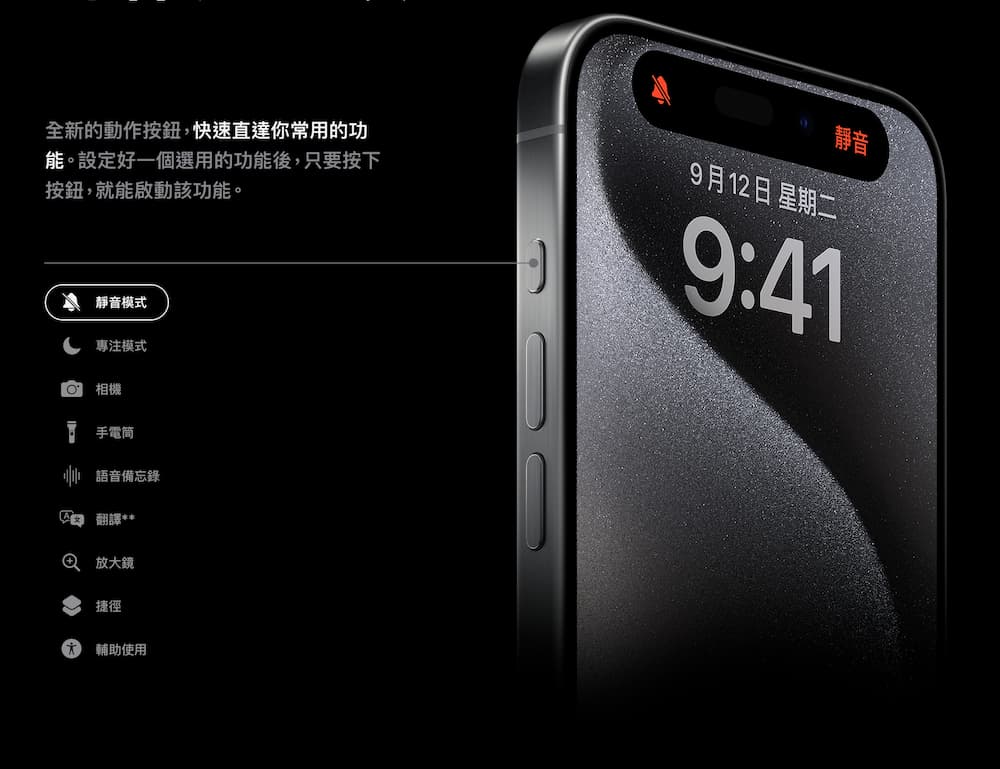
如何設定iPhone動作按鈕功能?
要是想設定 iPhone動作按鈕功能,可以直接透過 iOS 內建「設定 App」內,直接選擇「動作按鈕」功能就可以設定,並且可透過左右滑動快速自訂 iPhone 15 Pro / 15 Pro Max 動作按鈕動作按鈕功能,而且不需要按下儲存,只要停留在要想要的畫面上即可更改,後面會根據9種快捷設定分享功能細節。
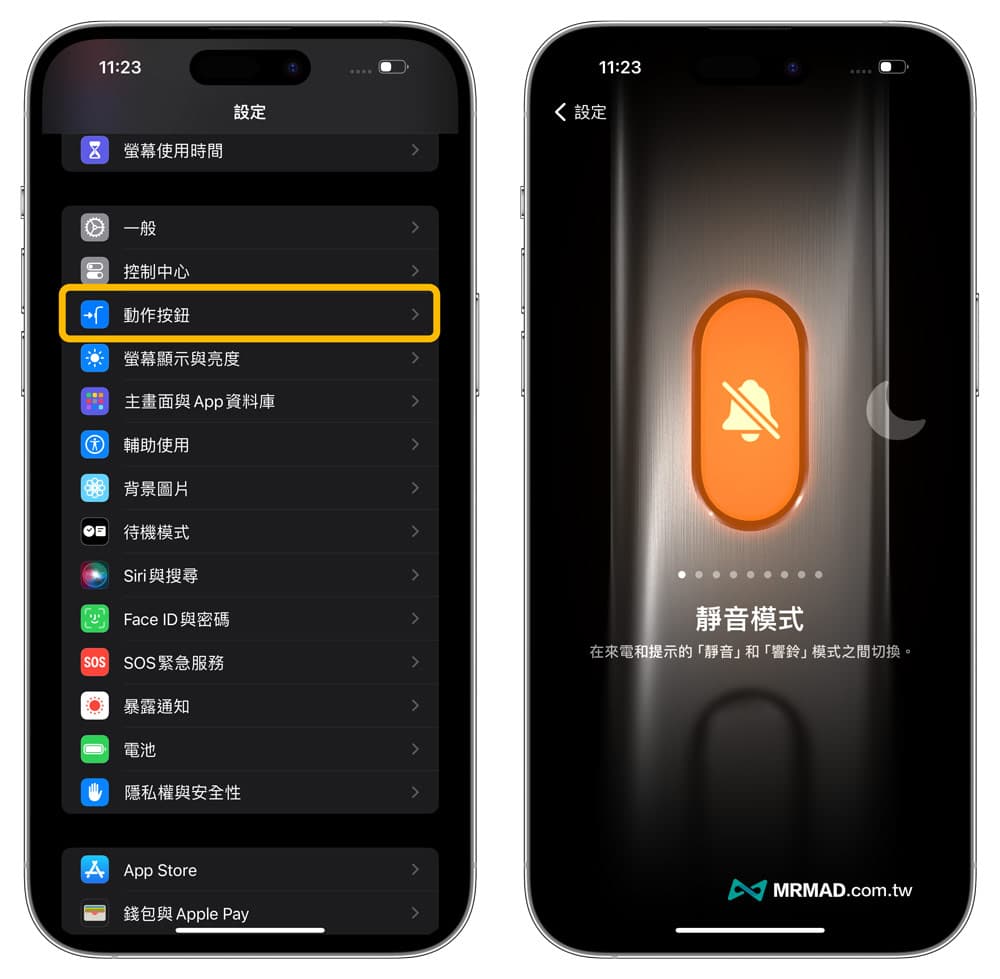
靜音模式動作按鈕
在沒有設定 iPhone 動作功能預設會是「靜音模式」,能夠用來控制「靜音」和「響鈴」之間切換。
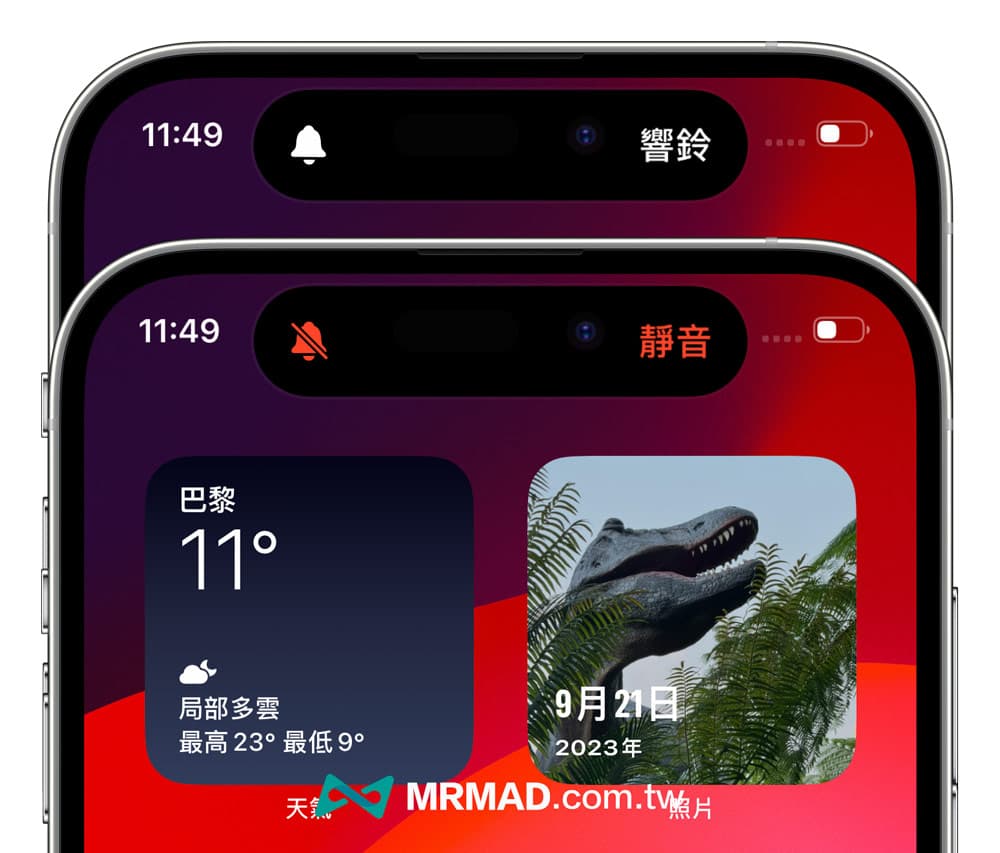
專注模式動作按鈕
要是替 iPhone 動作按鈕選擇「專注模式」,可以依照個人需求自訂快速開啟工作、睡眠、個人、開車或勿擾模式,能夠讓你快速啟動相機模式。
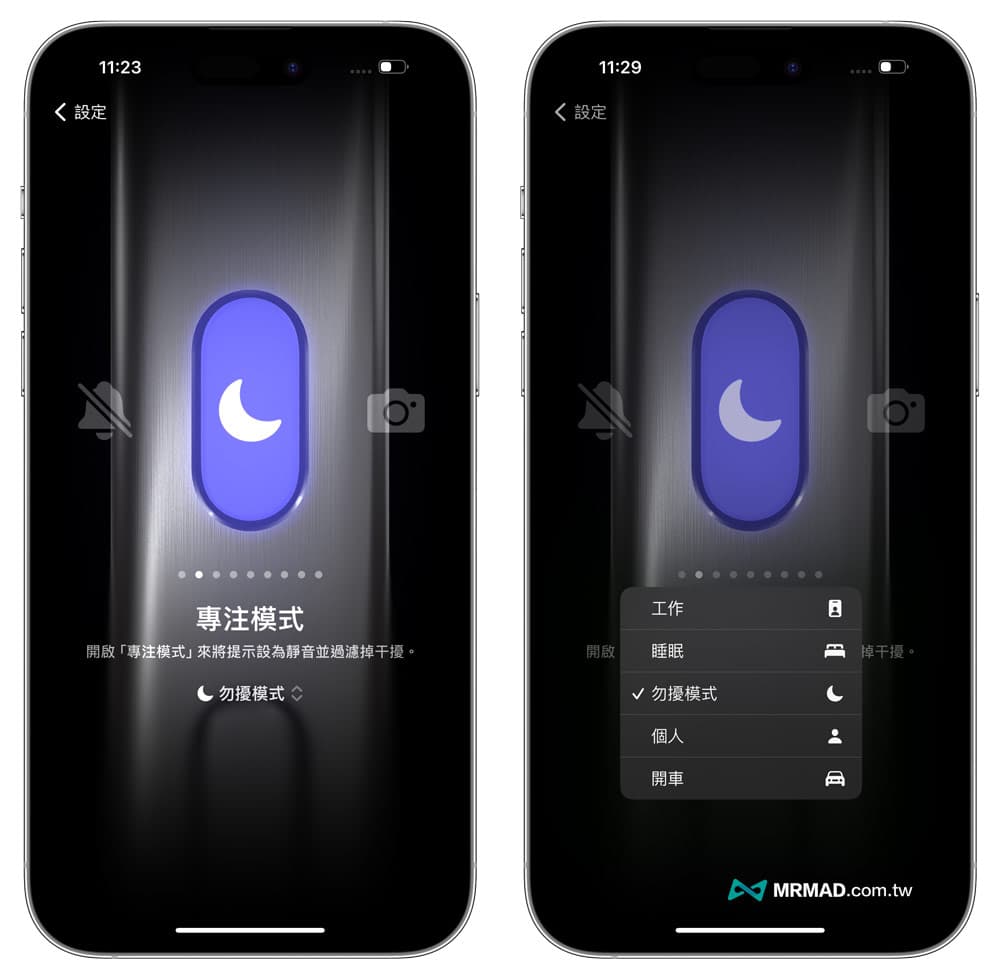
相機動作按鈕
也可以透過 iPhone 動作按鈕改為「相機」功能,方便在於可以不需要觸碰螢幕,直接按壓動作按鈕就能立馬開啟相機拍攝畫面,還能夠依照需求選擇拍照、自拍、錄影、人像、人像自拍共五種相機功能。
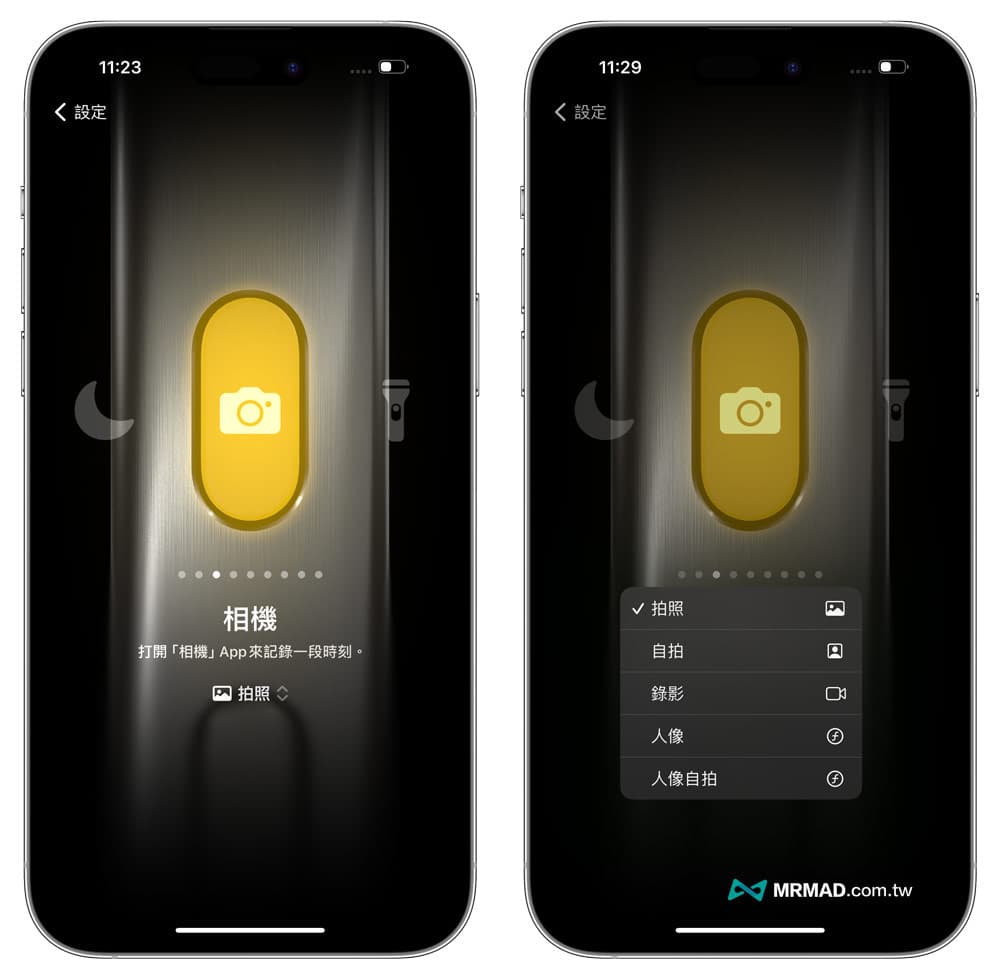
翻譯動作按鈕
從 iOS 17.2 以上版本,蘋果也額外加入「翻譯」功能按鈕,詳細應用可參考《iPhone 15 Pro動作按鈕翻譯如何設定?一鍵翻譯對話與離線翻譯技巧》。

手電筒動作按鈕
要是習慣使用手電筒功能,也可以將 iPhone 動作按鈕改為手電筒模式,就能快速用按鈕開關補助光源。

語音備忘錄動作按鈕
最多上班族會用的就是錄音功能,可以將 iPhone 動作按鈕改為語音備忘錄,這麼一來每次需要錄音時候,快速按壓一下就能立即啟動錄音功能,結束時長按就能停止,省去還要打開語音備忘錄步驟。
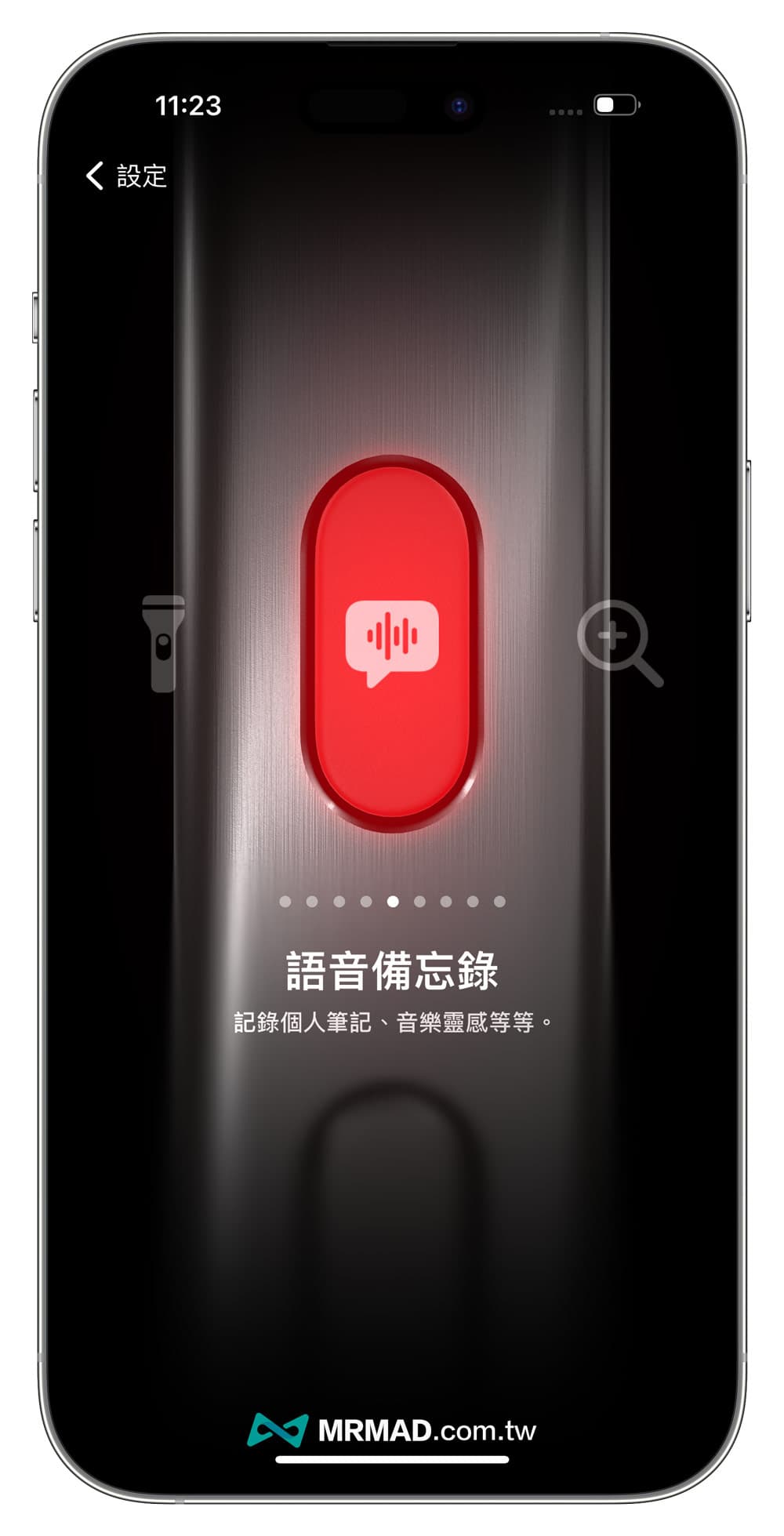
放大鏡動作按鈕
當然你也可以替 iPhone 動作按鈕設為「放大鏡」,就能利用補助功能快速偵測附近物品,這功能對於長輩和視覺障礙者者來說會超實用。
ℹ️ 延伸技巧:iPhone 放大鏡功能怎麼用?12招放大鏡設定與超實用技巧教學
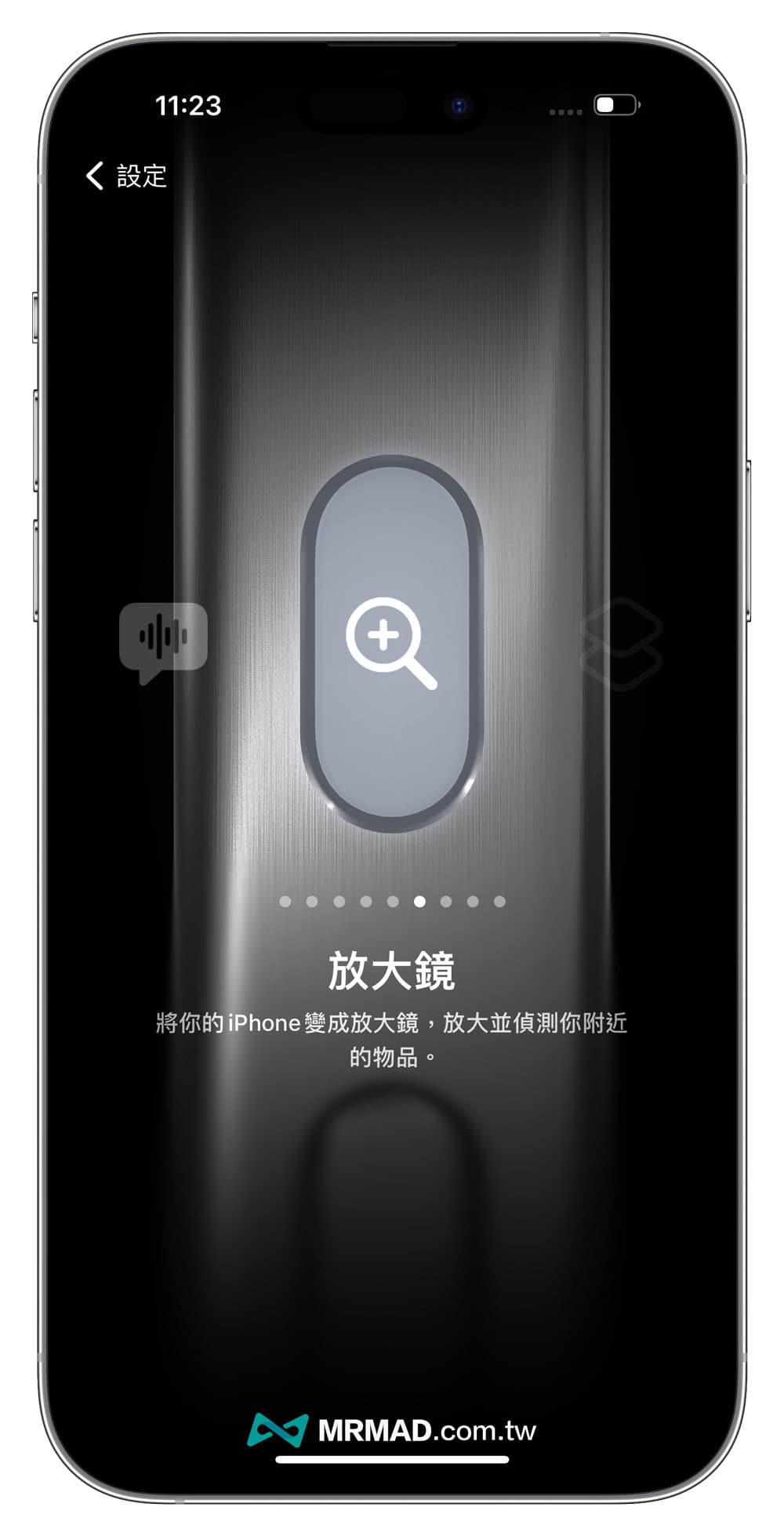
捷徑動作按鈕
要是將iPhone動作按鈕設定為「捷徑」功能,可以點擊「選擇捷徑」,從 iOS 捷徑庫內找到想自訂的捷徑腳本,通常動作按鈕搭配捷徑能一鍵快速執行各種不同功能應用,只要捷徑能夠觸發動作,都能整合到動作按鈕上。
如想知道詳細 iPhone 15 Pro 動作按鈕捷徑應用技巧,可參考底下進階設定方法:
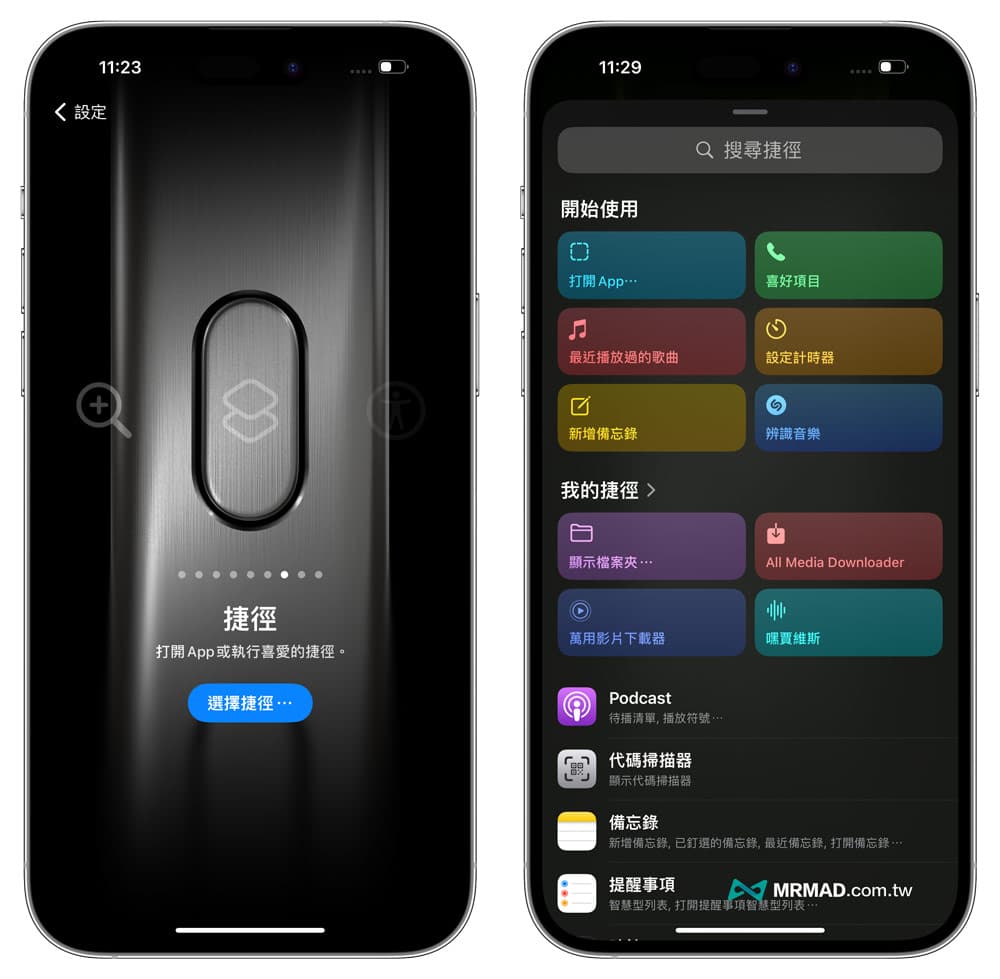
補助使用動作按鈕
要是將 iPhone動作按鈕設為「補助使用」功能,也可以自訂選擇 21 項補助使用,功能包含有「經典反相、顏色濾鏡、偵測模式、增加對比、減少動態效果、減少透明度、降低白點值、智慧型反相、旁白、縮放、切換控制、語音控制、全面鍵盤操控、輔助觸控、Apple Watch 鏡像輸出、控制附近裝置、背景聲音、左/右平衡、即時字幕、引導使用模式、即時語音」。
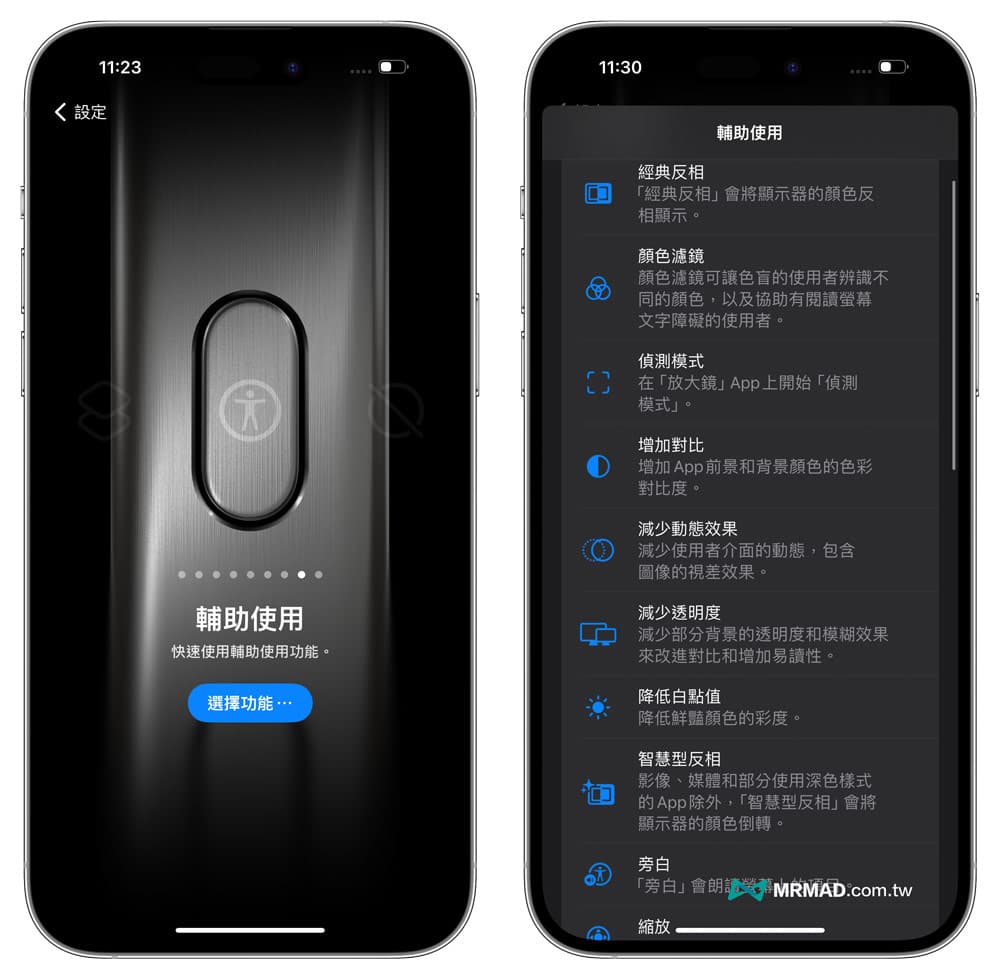
動作按鈕「無動作」
或許你覺得 iPhone 動作按鈕容易誤觸,也可以改為「無動作」,就不會導致一直觸發其它功能。

iPhone動作按鈕怎麼用?三種按壓應用技巧
長按動作觸發
在設定 iPhone 動作按鈕後,只要長按 iPhone側邊動作按鈕約1秒,會感覺觸覺回饋震動一下,就代表功能已經觸發。

按一下動作觸發
不管是鎖定畫面或主畫面想觸發 iPhone 15 Pro 動作按鈕都需要「長按動作按鈕」才會啟動,如果只是按壓一下 iPhone 15 Pro 動作按鈕只會在畫面彈跳出提示畫面,用意是顯示目前所設定的快捷功能提示。

動作按鈕APP快捷功能
通常大多數人比較常會用動作按鈕設定是「備忘錄錄音」和「相機拍照」功能,那這兩種功能在觸發啟動後,側邊按鈕可以透過按一下和長按會有更進階功能
- 語音備忘錄動作按鈕:長按啟動後,只要長按結束錄音。
- 相機動作按鈕:啟動後按壓一下拍照、長按不放啟動錄影。
實際可以參考底下 iPhone動作按鈕實際操作影片,會示範在鎖定畫面下同樣能夠啟動錄音功能,以及設定靜音模式和相機動作按鈕功能操作。
iPhone動作按鈕功能總結
要是換成 iPhone 15 Pro 系列或新機後,可以透過動作按鈕設定想要快捷啟動的功能,實際在應用上相對比起以往舊 iPhone 更貼近個人化使用。
iPhone 15技巧
- 【iPhone 15驗機教學】購買新機檢查技巧大公開(附驗機表)
- iPhone 15轉移資料怎麼用?舊手機轉移新iPhone教學技巧
- iOS 17正式版功能總整理,90項iPhone必學新功能一次看
- iPhone 15如何關機、重新開機與強制關機教學技巧
- iPhone 15 Pro動作按鈕如何設定?10種必學自訂功能技巧
- iPhone 15型號變ZP/A非TA/A原因?拆解蘋果沒告訴你的秘密和影響
- 教你看iPhone 15防偽標籤,用外盒包裝一秒辨識是否為原廠新手機
- iPhone 15用安卓Type-C充電會燒機嗎?蘋果回應和解析背後原因
iPhone 15規格解析
- 【iPhone 15 Pro開箱深度評測】從內到外革命性升級全面詳解
- 【iPhone 15懶人包】10大規格、顏色、價格容量與上市日期整理
- iPhone 15 Pro 懶人包整理:12項規格、顏色、價格和預購開賣日期全面看
- iPhone 15 vs iPhone 15 Pro規格比較,30項詳細差異對比
- iPhone 14 vs iPhone 15 比較規格表!帶你看懂新舊差異變化
- iPhone 15 Pro 與iPhone 14 Pro 規格比較!一張表全面看新舊差異變化
- A17 Pro跑分提升逼近M1晶片!揭秘iPhone 15遊戲晶片改進細節
- A17 Pro vs A16晶片比較:性能跑分、規格與圖形運算差異分析
- iPhone 15電池容量解析:比較新舊款iPhone續航力究竟有何不同
- 蘋果iPhone 15 USB-C規格、傳輸速率和MFi認證加密設計解析
- iPhone 15續航排行出爐!7款蘋果新舊手機電池續航大洗牌
- 蘋果iPhone 15 Pro耐摔嗎?實測鈦金屬抗摔防護明顯下滑
- iPhone 15 Pro鈦金屬耐刮嗎?實測邊框抗刮超令人失望
iPhone 15選購指南
- iPhone 15值得買嗎?10大理由判斷要不要換iPhone 15購機指南
- iPhone 15怎麼選?1分鐘看四款機型規格差異與選購建議
- iPhone 15顏色選擇推薦》10大挑選技巧、顏色含義與實機圖分享
- iPhone 15容量選擇完全攻略,用8大指標評估適合買哪款
- iPhone 15 Pro跟14Pro手機殼能通用嗎?實測比較給你看
- iPhone 15鈦金屬有什麼優勢?4原因解釋蘋果為何放棄不鏽鋼
- iPhone 15預購時間與上市日期是何時?看懂開賣日和價格是多少
- 台灣iPhone 15價格為何全面漲價?比iPhone 14更貴4大原因曝光
- iPhone 15買空機還是綁約誰最省錢?三大電信5G資費和單機比較
iPhone 15選購推薦
- 【iPhone 15預購懶人包】台灣7大電商電信預購、優惠活動總整理
- 【iPhone 15資費方案整理】中華電、台灣大和遠傳誰最划算
- 蘋果iPhone 15官網預購技巧,秒搶首波到貨與10個注意事項
- CASETiFY iPhone 15手機殼開箱,心得點評實際優缺點與評價
- iPhone 15耐比傑手機殼開箱:透明強化MagSafe與3M軍規超防摔殼
- 免花錢入手iPhone 15!用舊換新機回收價格免費換新攻略
想了解更多Apple資訊、iPhone教學和3C資訊技巧,歡迎追蹤 瘋先生FB粉絲團、 訂閱瘋先生Google新聞、 Telegram、 Instagram以及 訂閱瘋先生YouTube。